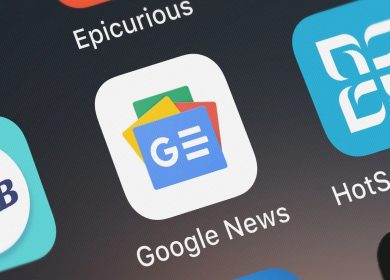Twitter a été conçu pour permettre à ses utilisateurs de fournir des mises à jour constantes chaque fois qu’ils en ont envie. Cet objectif est complètement vaincu par l’application elle-même lorsqu’elle ne parvient pas à se lancer sur votre appareil mobile. Les plantages de Twitter sont un bogue plutôt ennuyeux qui peut se produire de temps en temps pour diverses raisons. Dans cet article, nous vous montrerons les causes les plus courantes lorsque Twitter continue de planter sur Android et comment y remédier.
Éteindre et rallumer votre téléphone
La première et la plus simple solution à essayer lorsque votre application Twitter plante est d’éteindre votre appareil mobile puis de le rallumer. Certains plantages sont simplement des problèmes logiciels qu’un redémarrage rapide du système peut résoudre. Gardez votre appareil mobile éteint pendant environ 30 secondes avant de le rallumer pour assurer une réinitialisation complète du cycle d’alimentation.
Réinitialiser une mise à jour défectueuse
En janvier 2020, une mise à jour logicielle officielle publiée par Twitter a provoqué des plantages constants pour les utilisateurs mobiles de l’application. Bien qu’il ait été rapidement résolu par ses développeurs, rien ne garantit que la même chose ne se reproduira pas. Si votre Twitter plante après une mise à jour récente, il peut être utile d’annuler votre mise à jour. Pour ce faire, suivez ces étapes :
- Ouvrez vos paramètres mobiles.
- Appuyez sur Applications ou Applications.
- Trouvez Twitter, puis appuyez dessus.
- Appuyez sur Stockage ou Stockage et cache. Si vous ne voyez pas cette option, appuyez sur Voir plus pour afficher tous les choix.
- Appuyez sur Effacer le stockage ou Effacer le cache. Cela réinitialisera tous les paramètres de données sur l’application. Vous devrez vous reconnecter et les paramètres du mode sombre seront réinitialisés.

Si vous n’avez pas encore mis à jour votre application et que vous avez entendu dire que de nouvelles mises à jour provoquent le blocage de l’application, il est préférable d’empêcher les mises à jour automatiques. Cela peut être fait en désactivant l’option sur Google Play. Les étapes pour ce faire sont :
- Ouvrez Google Play Store.
- Cliquez sur l’icône du menu. Il s’agit des trois lignes horizontales du menu supérieur à l’intérieur de la zone de texte de recherche.
- Dans le menu, appuyez sur Paramètres.
- Appuyez sur Mise à jour automatique des applications.
- Appuyez sur la bascule Ne pas mettre à jour automatiquement les applications.
- Appuyez sur Terminé.
- Vous pouvez maintenant quitter cet écran. L’inconvénient de cette option est qu’elle affecte toutes les applications, pas seulement Twitter, vous pouvez réactiver les mises à jour automatiques une fois qu’un correctif logiciel a été publié par Twitter lui-même.

Incohérence du fuseau horaire
Twitter exige que vos paramètres de fuseau horaire soient configurés correctement, sinon votre connexion peut apparaître comme non autorisée ou votre nom d’utilisateur et votre mot de passe peuvent être considérés comme invalides. Dans les cas les plus extrêmes, cela peut entraîner le blocage de l’application elle-même. Pour éviter cela, assurez-vous d’avoir le bon fuseau horaire sur votre appareil. Cela se fait en procédant comme suit :
- Ouvrez les paramètres de votre appareil mobile.
- Faites défiler vers le bas et appuyez sur Système.
- Appuyez sur Date et heure.
- Activez la date et l’heure automatiques.
- Activez Fuseau horaire automatique.
- Ouvrez Twitter mobile pour voir si les erreurs persistent.
Réinitialisation des informations de connexion
Si vous pouvez ouvrir votre application Twitter, mais qu’elle se bloque pendant que vous l’utilisez, vous devrez peut-être essayer de réinitialiser vos informations de connexion actuelles pour essayer de corriger l’erreur. Notez que si vous utilisez l’authentification à deux facteurs, assurez-vous que vous avez toujours accès à la méthode que vous avez utilisée. Si vous n’avez plus configuré l’application d’authentification ou le numéro de téléphone mobile, vous ne pourrez peut-être pas vous reconnecter à votre compte. Pour vous déconnecter, procédez comme suit :
- Sur la page d’accueil de Twitter Mobile, appuyez sur l’icône de votre profil.
- Dans le menu, appuyez sur Paramètres et confidentialité.
- Appuyez sur Compte.
- Faites défiler vers le bas, puis appuyez sur Déconnexion.
Une fois déconnecté, appuyez à nouveau sur l’application Twitter pour lancer le processus de connexion. Tapez vos informations de connexion pertinentes et voyez si les erreurs que vous avez rencontrées persistent.
Erreurs réseau
Parfois, l’erreur peut ne pas venir de Twitter, mais de votre réseau Wi-Fi. Des erreurs de correction peuvent parfois entraîner le blocage de l’application, puis son blocage. Si d’autres appareils rencontrent des erreurs de réseau, essayez de réinitialiser votre connexion Wi-Fi.
Alternativement, certains réseaux Wi-Fi n’acceptent pas les connexions SSL ou bloquent spécifiquement Twitter. Si tel est le cas, essayez d’utiliser un autre réseau Wi-Fi avant de vous connecter à Twitter.
Réinstallation complète
Si toutes les solutions précédentes ne semblent pas fonctionner, une réinstallation propre peut être nécessaire pour résoudre le problème. Pour désinstaller complètement l’application, procédez comme suit :
- Ouvrez vos paramètres mobiles.
- Appuyez sur Applis ou Applications.
- Trouvez Twitter, puis appuyez dessus.
- Appuyez sur Désinstaller.
Une fois que vous avez désinstallé l’application, ouvrez Google Play Store et tapez Twitter dans la barre de recherche. Assurez-vous que les mises à jour récentes ne causent pas d’erreurs car cliquer sur installer ici configurera la dernière version de l’application sur votre appareil. Une fois l’installation terminée, ouvrez l’application pour voir si une erreur persiste.
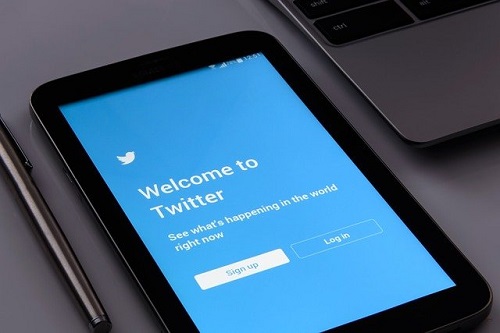
Un problème ennuyeux
Avoir votre application Twitter plantée sur vous est plutôt ennuyeux, surtout si vous avez des tweets intéressants que vous voulez vraiment partager. Heureusement, il existe plusieurs solutions pour tenter de remédier à ce problème.
Avez-vous eu d’autres expériences concernant le plantage de Twitter sur Android ? Connaissez-vous d’autres correctifs qui n’ont pas été mentionnés ici ? Partagez vos pensées dans la section des commentaires ci-dessous.